구글의 무료 AI 에이전트, Gemini CLI – 설치부터 실행까지 사용 가이드
자연어 명령으로 코드 작성부터 시스템 자동화까지, Gemini CLI 실전 활용법
안녕하세요,
최근 구글에서 무료로 공개한 AI 에이전트 Gemini CLI를 소개해드린 바 있습니다. Gemini CLI는 단순히 텍스트를 주고받는 LLM이 아니라, 개발자의 손과 발을 대신해주는 강력한 명령줄 기반 AI 에이전트입니다.
이번 글에서는 Gemini CLI를 실제로 설치하고 사용하는 방법을 단계별로 알아보겠습니다.
개요
Gemini CLI는 사용 목적과 환경에 따라 두 가지 방식으로 실행할 수 있습니다. 하나는 설치 없이 바로 실행하는 방법이며, 다른 하나는 로컬 또는 전역에 설치하여 사용하는 방식입니다.
이 도구는 Node.js 기반으로 작동하기 때문에, 복잡한 개발 환경 없이도 간단한 명령어만으로 실행할 수 있습니다. 간단한 테스트부터 장기적인 개발 워크플로우 통합까지 유연하게 활용할 수 있다는 점이 특징입니다.
※ 본 가이드는 Windows 환경을 기준으로 설치 및 실행 테스트를 진행하였습니다.
사전 준비 사항
- Node.js 18 이상 설치 (필수)
- Google 계정 또는 Gemini API 키 (AI Studio / Vertex 사용 시 필요)
- macOS, Linux, Windows 지원
※ 일부 보안 기능은 macOS 환경에서 우선적으로 지원됩니다.
Node.js 공식 다운로드 : https://nodejs.org/en/download/current
Gemini CLI 실행하기
일시 실행 방식은 Gemini CLI를 로컬에 설치하지 않고 즉시 실행할 수 있는 방법으로, 종료 시 일부 캐시만 남고 나머지 데이터는 자동으로 삭제됩니다. 간단히 테스트하거나 가볍게 사용해보고 싶은 경우에 적합합니다.
반면, 로컬 또는 전역 설치 방식은 Gemini CLI를 시스템에 설치한 후 언제든지 실행할 수 있도록 구성하는 방식으로, 반복적으로 사용하거나 워크플로우에 통합할 때 더 적합합니다.
[Gemini CLI 실행 및 초기 설정]
아래 명령어를 통해 Gemini CLI를 설치하거나 설치 없이 실행할 수 있습니다. 이번 포스팅에서는 설치 없이 실행하는 일시 실행 방식을 사용해보겠습니다.
두 방식의 차이는 로컬 환경에 설치하느냐의 여부이며, 실행 이후 단계에서는 기능이나 사용 방식에 큰 차이가 없습니다.
# 일시 실행 방식
npx https://github.com/google-gemini/gemini-cli
# 전역 설치 방식
npm install -g @google/gemini-cli # 시스템에 설치
gemini # 설치 후 CLI 실행
처음 실행하면 기본 설정 화면이 나타납니다. 테마(theme)를 선택한 후 엔터 키를 눌러 다음 단계로 진행하면 됩니다. 이 설정은 이후에도 언제든지 변경할 수 있습니다.
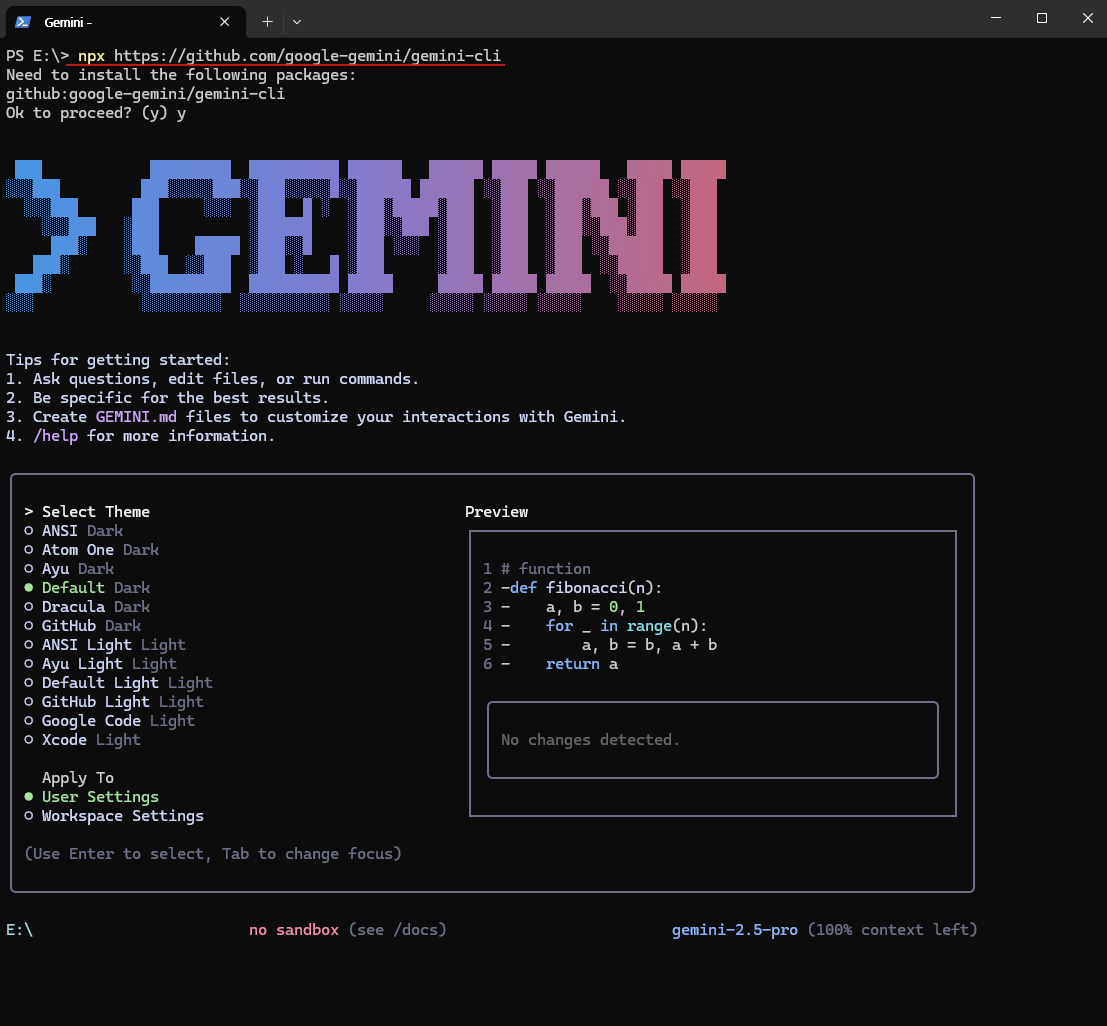
[로그인]
처음 사용할 때는 Google 계정, Gemini API 키, 또는 Vertex AI 키를 통해 로그인이 필요합니다. 로그인이 완료되면 기본 설정이 저장되며, 이후 실행 시에도 동일한 설정이 자동으로 적용됩니다. 가장 간편한 방법은 Google 계정으로 로그인하는 방식입니다. 이 옵션을 선택하면 웹 브라우저가 열리며, 구글 로그인 절차가 진행됩니다. 모든 과정을 완료하면 Gemini CLI와의 연결이 성공적으로 이루어집니다.
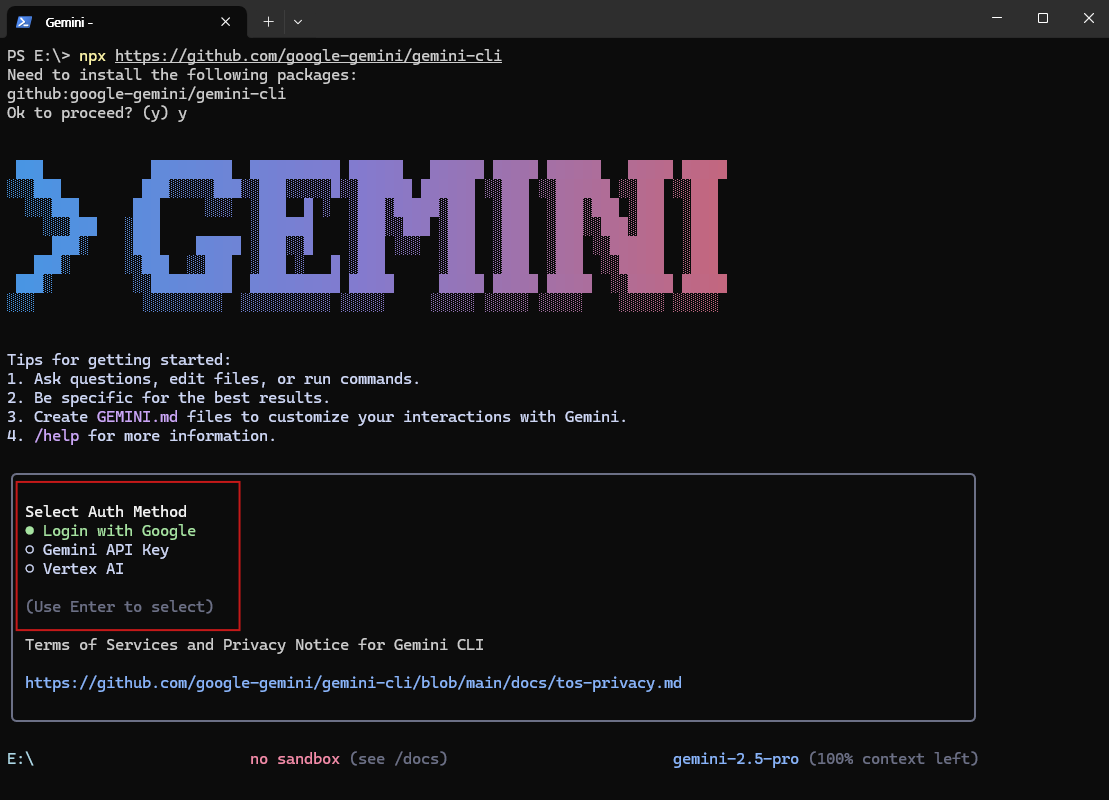
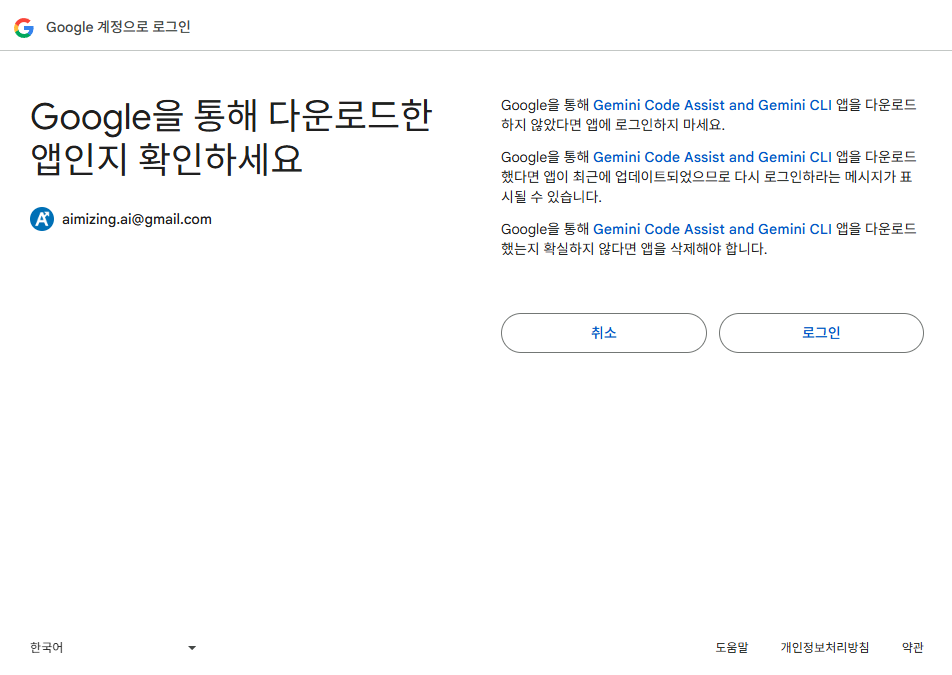
로그인이 완료되면 아래와 같은 프롬프트 화면이 활성화됩니다. 이제 이 창을 통해 AI 에이전트에게 자연어 명령을 입력하고 직접 실행할 수 있습니다.
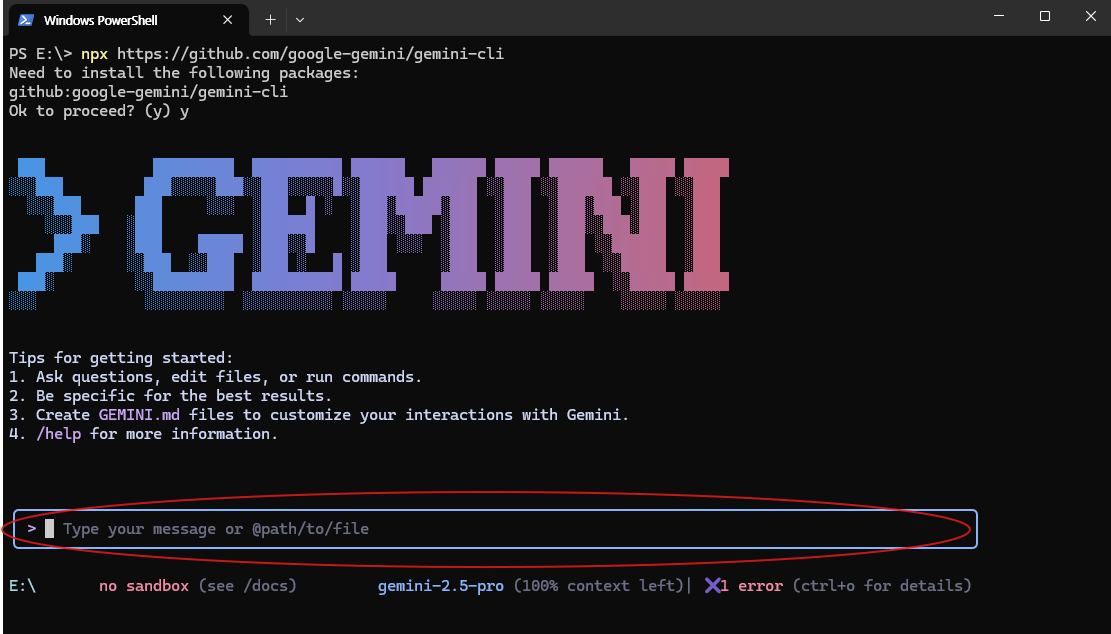
[사용 테스트]
간단한 명령어로 Gemini CLI의 기능을 테스트해보겠습니다. AI 에이전트인 만큼, 단순히 코딩을 하라는 지시가 아닌 특정 경로에 폴더를 만들고, 그 안에 코드를 생성하도록 해보겠습니다.
먼저 아래와 같은 프롬프트를 입력해 실행해봅니다
- 입력 프롬프트 : 현재 경로에 test 폴더를 만들고, 간단한 TODO 리스트 앱의 초기 HTML/CSS 파일을 만들어줘.
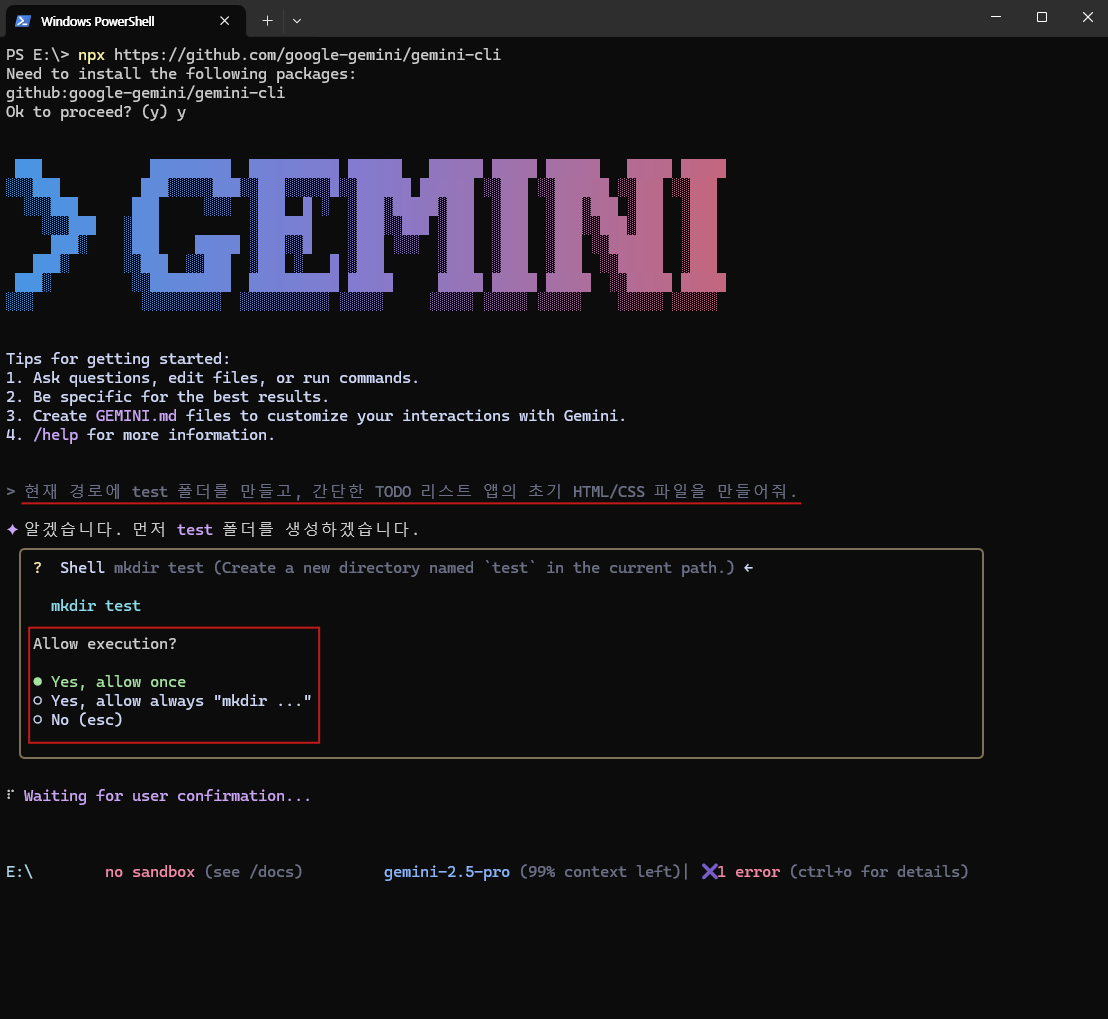
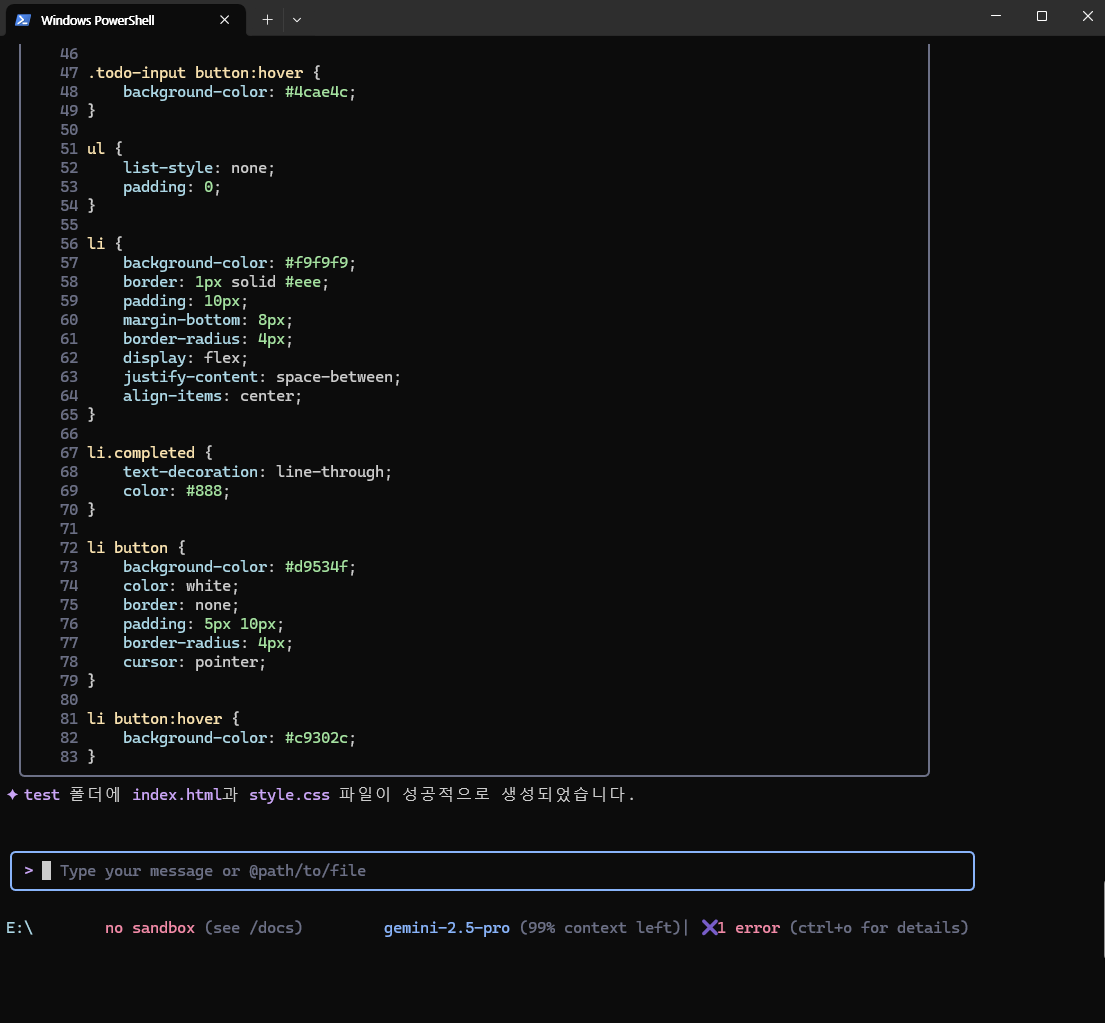
입력한 명령어에 따라 실제로 폴더가 생성되고, HTML과 CSS 코드가 포함된 파일이 자동으로 작성된 것을 확인할 수 있습니다. 일반적인 LLM은 이런 파일 시스템 작업이 불가능하지만, Gemini CLI는 AI 에이전트로서 직접적인 코드 생성과 파일 조작까지 수행할 수 있습니다.
특히 주목할 점은, Gemini CLI는 어떤 작업을 실행하기 전에 먼저 사용자에게 상세한 작업 계획을 보여주고 실행 허가를 요청한다는 점입니다. 즉, 중요한 파일을 실수로 삭제하거나 변경하는 위험을 최소화하며, 사용자가 승인한 작업만 실제로 실행되도록 설계되어 있습니다.
다음은 생성된 HTML 파일을 Gemini CLI를 통해 직접 불러와 실행해본 예시입니다.
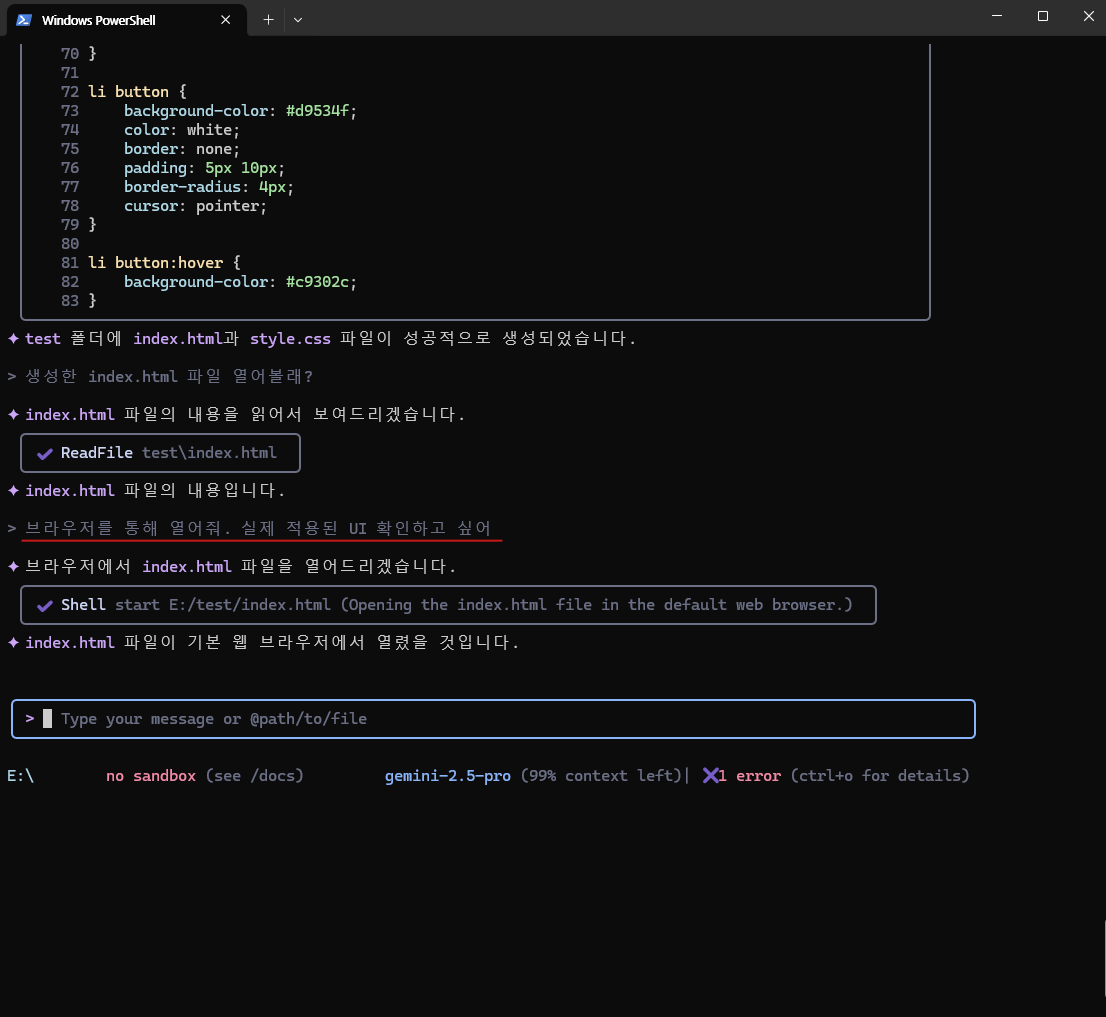
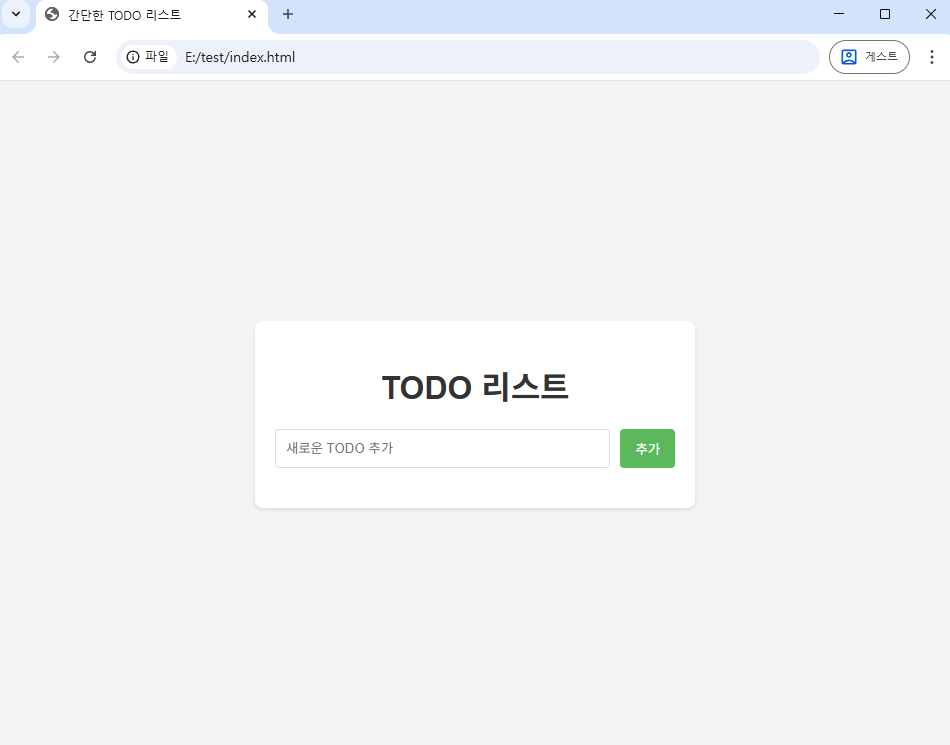
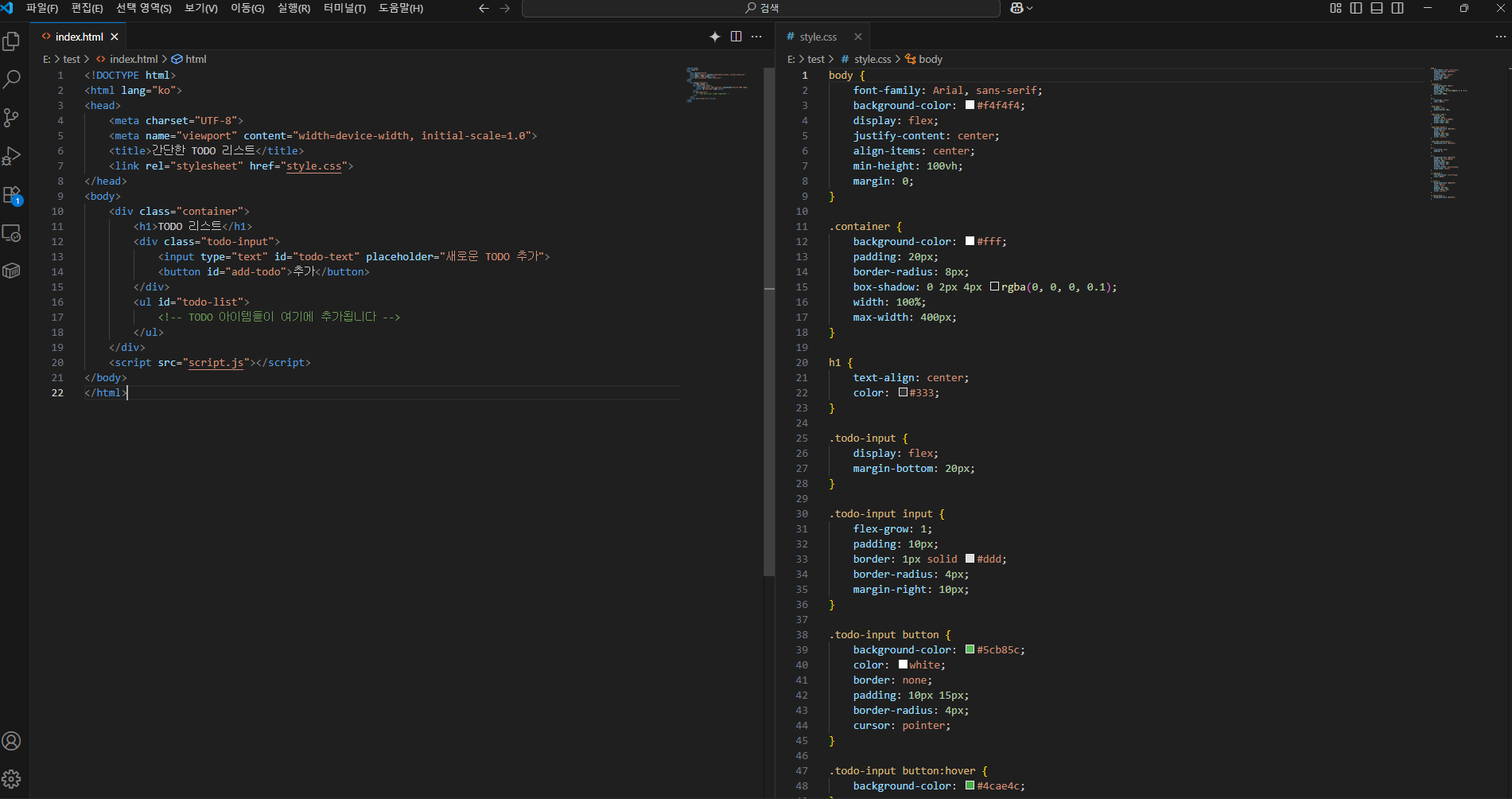
마무리 정리
이처럼 Gemini CLI는 단순히 코드를 작성하는 것을 넘어, 실제로 파일을 생성하고 불러오며, 실행까지 제어할 수 있는 강력한 AI 에이전트입니다. 이제 사용자는 복잡한 명령어나 반복적인 작업 흐름을 일일이 기억할 필요 없이, 자연어 한 줄로 개발 환경을 구성하고, 실시간 피드백을 주고받으며, 코드를 함께 다듬는 새로운 개발 방식을 경험할 수 있습니다.
Gemini CLI와 같은 AI 에이전트는 단순한 보조 도구를 넘어, 실제 협업이 가능한 파트너로 진화하고 있습니다. 자연어를 통해 의견을 주고받고, 반복 작업을 자동화하며, 개발 효율을 크게 높일 수 있습니다. AI 시대에 걸맞은 실전형 도구, 그것이 바로 Gemini CLI입니다.
여러분도 지금 바로 이 AI 에이전트를 체험해보세요.
Gemini CLI는 더 이상 복잡한 명령어와 스크립트를 외울 필요 없는 개발의 새로운 시대를 엽니다.
지금 바로 실행해보세요. 자연어 한 줄이면 충분합니다.
여러분의 워크플로우에 AI를 더해, 더 빠르고 더 똑똑한 개발을 시작해보세요.